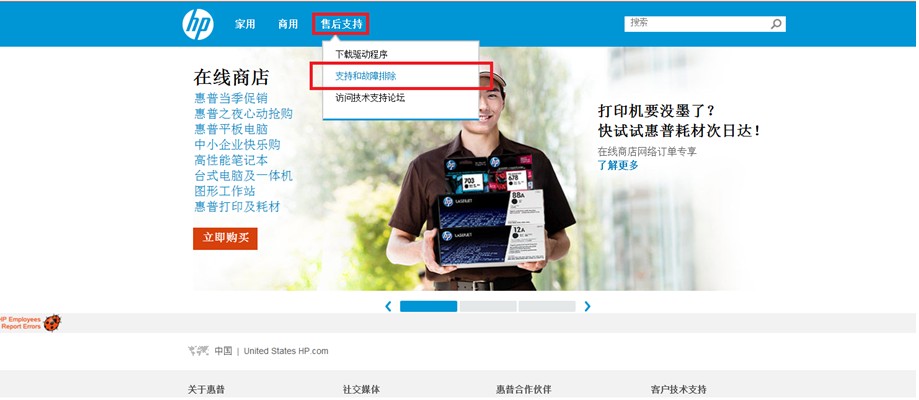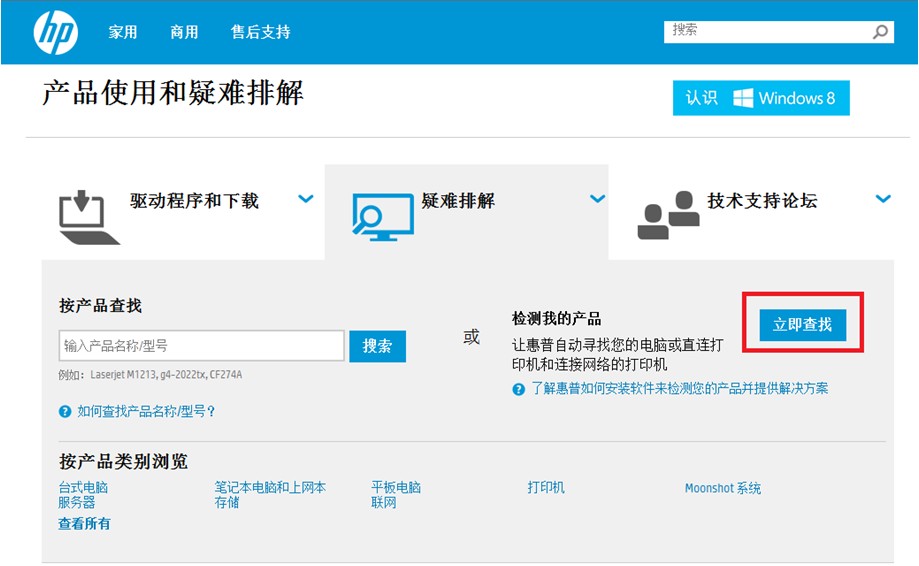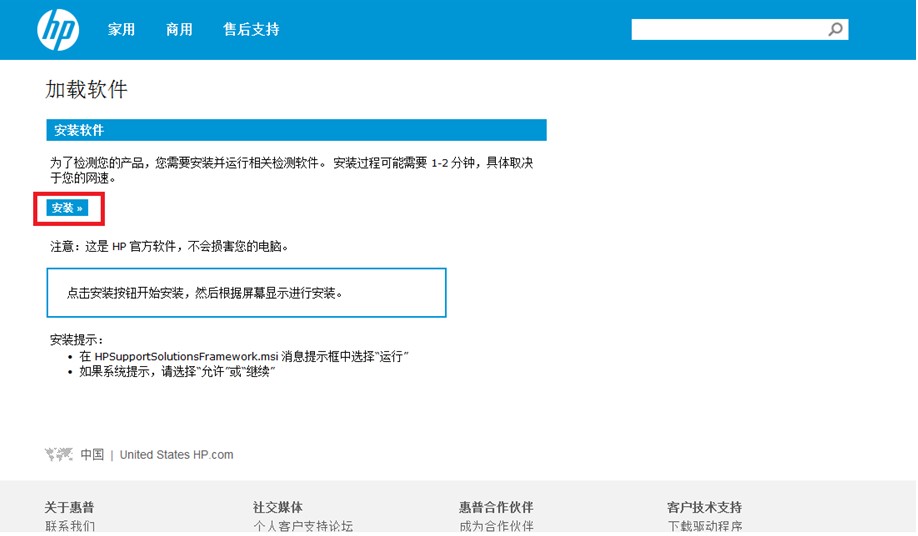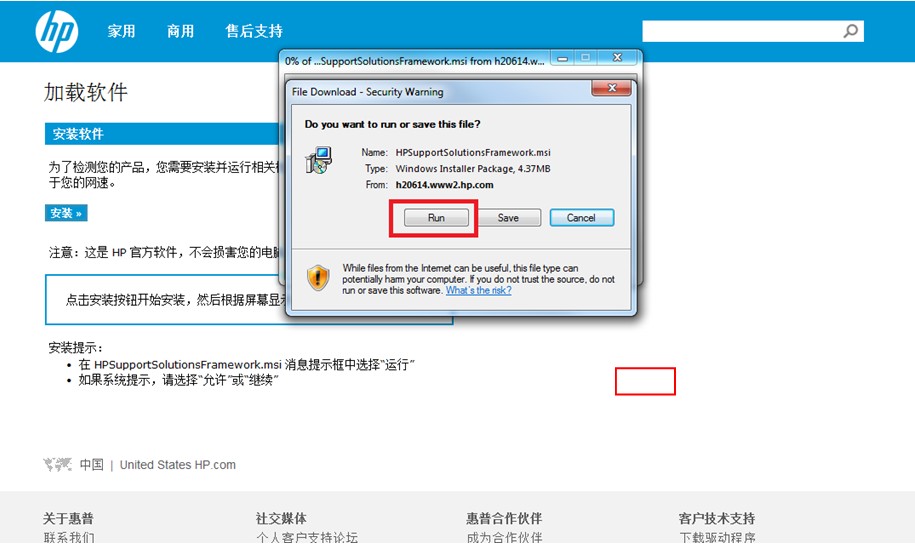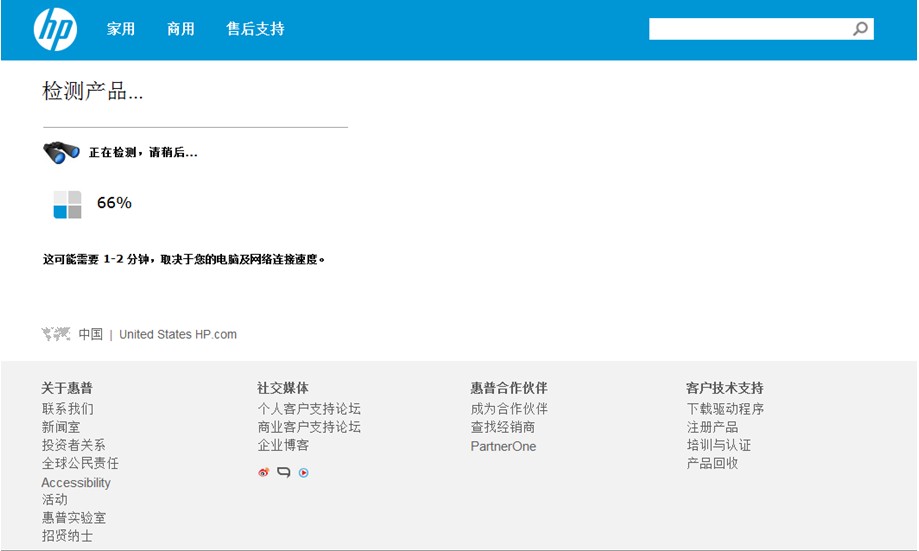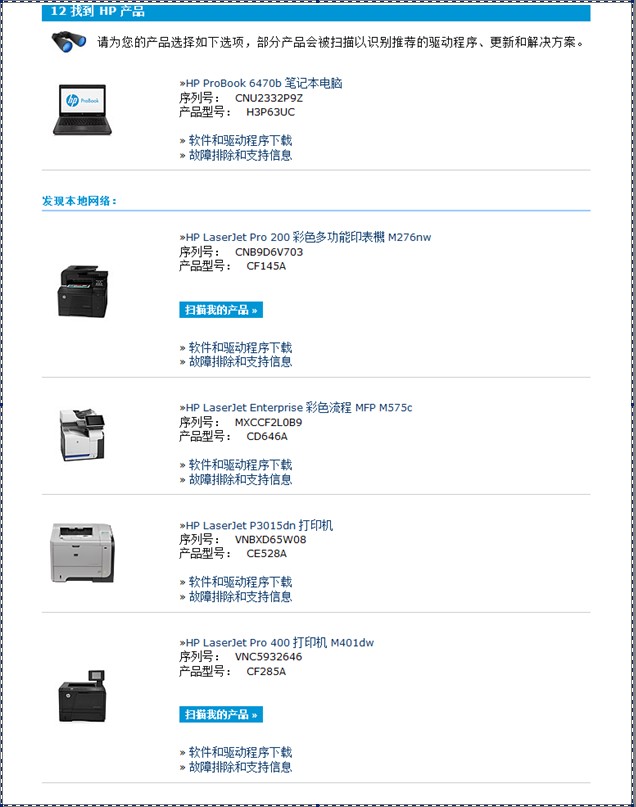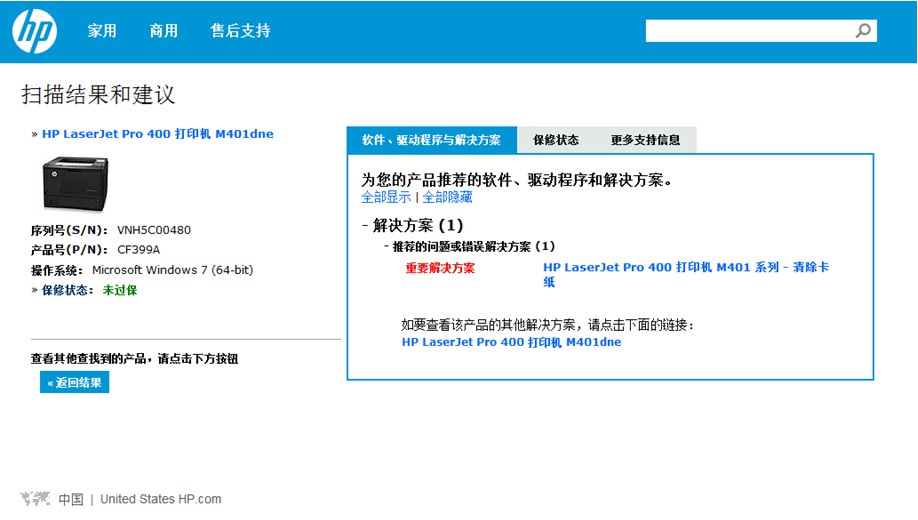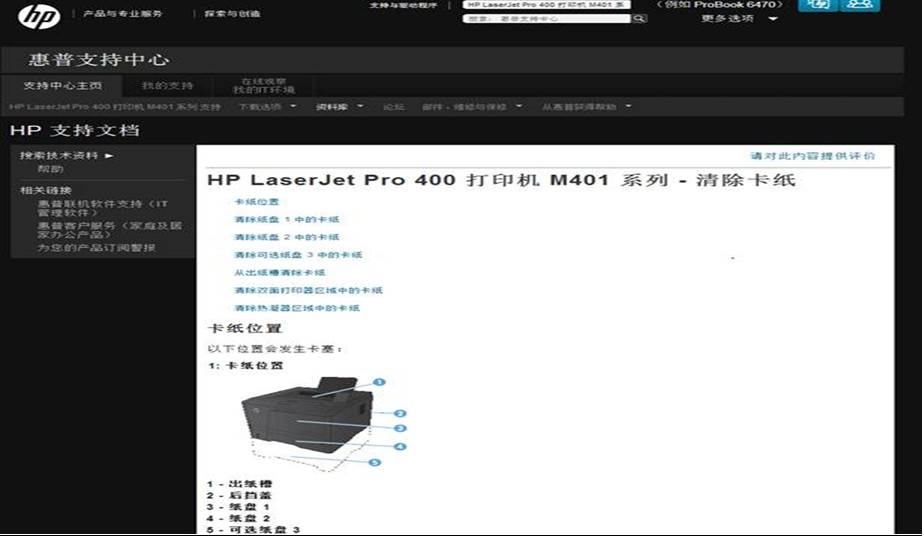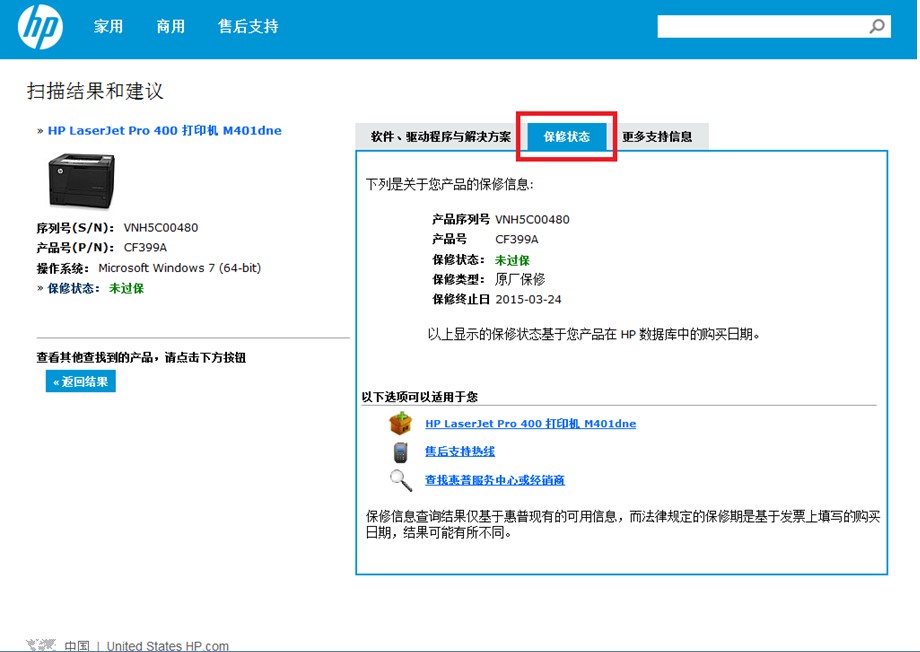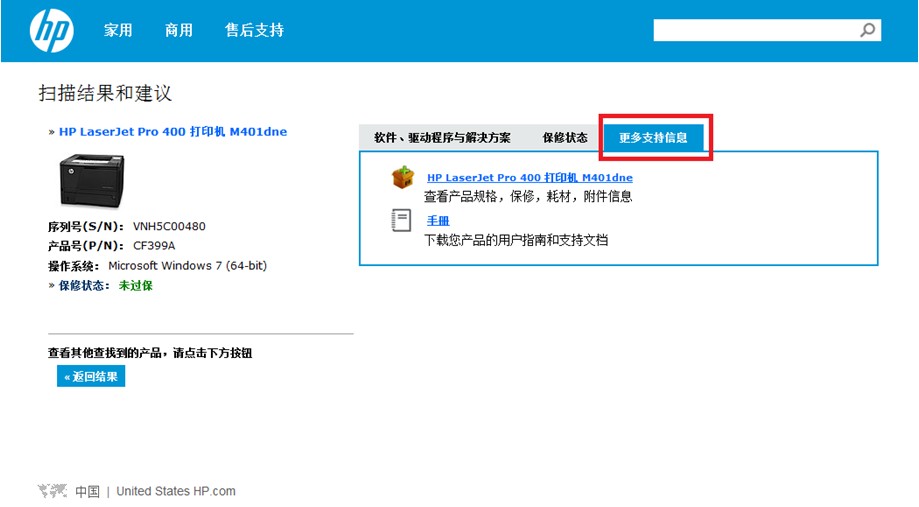- 将帖子标记为未读
- 将此主题添加到书签
- 订阅此主题
- 禁止
- 订阅此主题的 RSS 提要
- 高亮显示此贴
- 打印此贴
- 标记帖子
已解决!
欢迎试用惠普打印机智能修复向导!
发布时间 2014-05-15 18:26:00 - 上次修改时间 2014-05-15 18:31:08
以下是文章附近的详细内容
惠普新网络支持体验——在最佳的时间,找到最好的解决方案!
惠普开发了一项基于网站的查找解决方案服务。一个简单而标准的网络服务,能允许您向惠普发送您的产品的错误信息,连接惠普解决方案数据库并找到对于您的问题和产品最相关的解决方案。
目前,惠普激光打印机产品可以使用查找解决方案服务。从现在起,你碰到任何问题,都可以登录,使用查找解决方案服务,在最佳的时间找到最好的解决方案。
目前可以使用此服务的惠普激光打印机产品列表:
- Pro 100 MFP M125, M126, M127, M128
- Pro 100 彩色 MFP M175
- Pro 100 彩色 MFP M176, M177
- Pro 200 彩色 MFP M276
- Pro 200 彩色 打印机 M251 系列
- Pro 300 彩色 MFP M375
- Pro 300 彩色 打印机 M351 系列
- Pro 400 打印机 M401 系列
- Pro 400 MFP M425
- Pro 400 彩色 MFP M475
- Pro 400 彩色 打印机 M451 系列
- Pro M521 多功能 打印机 系列
- Pro 500 彩色 MFP M570
- Pro CP1025 彩色 打印机 系列
- Pro P1102 打印机 系列
- M1200 多功能 打印机 系列
- Pro M1536多功能 打印机 系列
- Pro P1606打印机 系列
如何使用网站上的查找解决方案服务
步骤1:使用IE或者谷歌Chrome,访问惠普网站 ,在“支持”菜单下,选择并单击“支持和故障排除”或者“下载驱动程序”。
步骤2:在出现的页面中,找到并单击“立即查找”按钮,系统会自动检测您通过USB电缆或者本地网络与计算机连接的打印机。
步骤3:安装并运行惠普插件:
注意:这里仅针对第一次使用的情况,单击“安装”按钮,读取软件并根据屏幕上的提示运行安装。
步骤4:系统会花费1-2分钟检测并列出您的产品。
步骤5:从列表中找到您的打印机,并单击“扫描我的产品”。
步骤6:检查“推荐的解决方案”列表中出现的选项,这些是您需要的正确信息么,比如您正遇到或者最近常常碰到的一些特殊的错误代码或者错误信息?
注意:惠普收到您的产品和错误信息,并列出与您产品的问题最相关的问题解决文档。
步骤7:单击支持文档链接,在新打开的网页中查看支持提示。
查找解决方案服务还能帮助您什么?
检查您的“产品信息”并获得“额外的支持”。
您还可以单击“保修状态”或者“额外的支持”获得更多的技术信息和支持。